最佳答案一、用数据条让占比数据一目了然面对满是数字的占比表格,左侧的纯数字形式不仅单调,还很难快速对比差异;而右侧用数据条优化后的表格,能瞬间让人看清数据大小,视觉效果也更出众。实现这样的优化只需两个步骤:1.框选目标数据范围,切换至“开始”菜单栏,点击“条件格式”,在展开的下拉列表中选择“数据条”,再挑一......
一、用数据条让占比数据一目了然
面对满是数字的占比表格,左侧的纯数字形式不仅单调,还很难快速对比差异;而右侧用数据条优化后的表格,能瞬间让人看清数据大小,视觉效果也更出众。
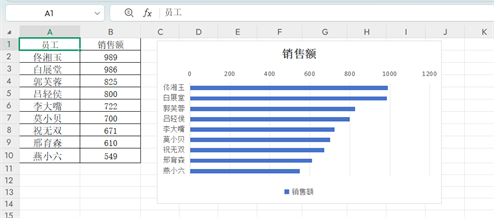
实现这样的优化只需两个步骤:
1.框选目标数据范围,切换至“开始”菜单栏,点击“条件格式”,在展开的下拉列表中选择“数据条”,再挑一款心仪的样式。不过此时默认设置下,最大值会填满整个单元格。
2.点击“条件格式”中的“管理规则”,在“编辑规则”界面把“最大值”设为数字“1”。这样一来,单元格就会按实际比例展示,数据条不会轻易填满整个格子。
二、用箭头图标呈现数据增减趋势
在对比两个月数据差异的表格中,左侧的纯数字很难快速判断增减情况,而右侧添加箭头后的表格,能让人一眼看清变化走向。
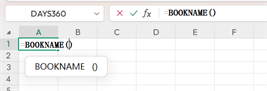
具体操作如下:









